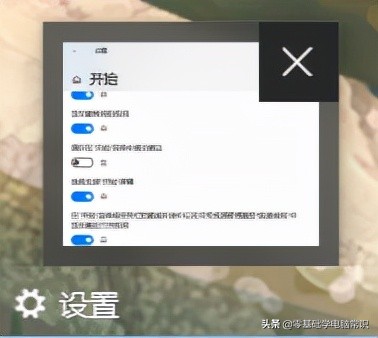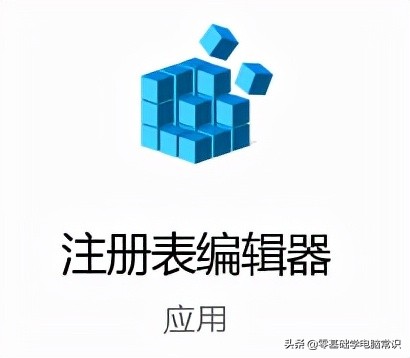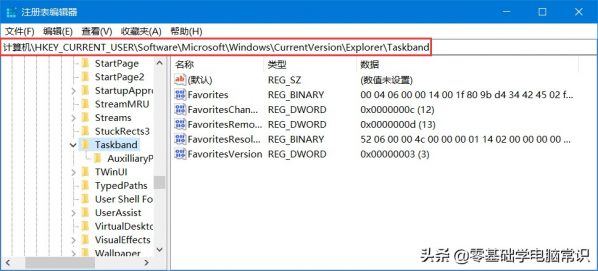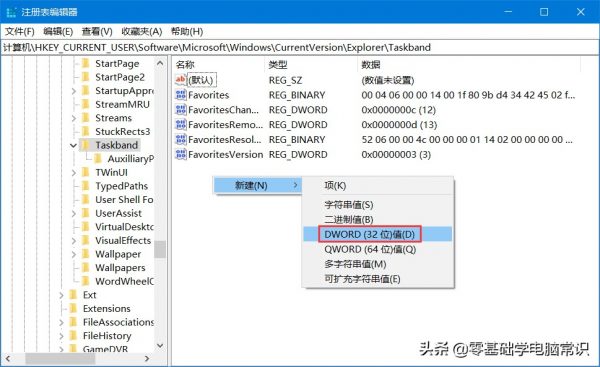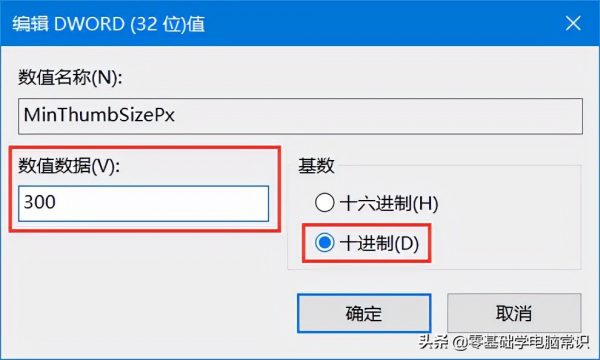有些朋友喜欢在任务栏上把鼠标指向每个打开的窗口来预览窗口内容,以便找到要打开的窗口,但是预览窗口很小,怎么调整它的大小呢?
1. 打开开始菜单并输入Regedit以打开注册表编辑器
2. 查找以下路径:computer \HKEY_CURRENT_USER\Software\Microsoft\Windows\CurrentVersion\Explorer\Taskband
3.在右侧创建DWORD(32位)值。
4. 命名为“MinThumbSizePx”,双击打开,将右边的“Base”改为“decimal”,并填写左边值数据窗口大小,单位为像素
5. 重新启动资源管理器使其生效
原创文章,作者:来自网友投稿,如若转载,请注明出处:https://www.ladyww.cn/article/20230227137793.html